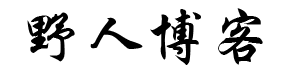网友此号待注销ing说:
如果你的Office文件(如Word文档、Excel表格等)无缘无故变成了WPS文件,可能是由于文件关联被更改或误操作导致的。以下是一些方法可以尝试将它们还原回Office文件格式:方法一:使用"打开方式"功能1. 在文件资源管理器中,找到一个WPS文件,右键单击该文件。2. 从右键菜单中选择"打开方式",然后选择合适的Office应用程序,如Microsoft Word、Excel等。3. 确保勾选"始终使用选定的程序打开此类文件"选项。4. 单击"确定",以便将文件关联恢复为Office应用程序。重复以上步骤,逐个处理其他的WPS文件。方法二:更改文件后缀名1. 在文件资源管理器中,找到一个WPS文件,右键单击该文件。2. 选择"重命名",然后将文件的扩展名从".wps"更改为对应的Office文件格式的扩展名。例如,如果是Word文档,则将".wps"更改为".docx";如果是Excel表格,则将".wps"更改为".xlsx"。3. 按下"Enter"键,以保存更改并将文件扩展名更改为正确的Office格式。对其他的WPS文件重复上述步骤,将它们的文件后缀名更改回正确的Office格式。如果以上方法都无效,可能是由于系统或应用程序配置问题导致的。在这种情况下,你可以考虑重新安装或修复相应的Office软件,以确保文件关联被正确设置。另外,为了避免文件关联的意外更改,建议小心操作并谨慎选择默认程序。在安装新的软件时,特别是与Office文件相关的软件,注意检查和选择正确的选项,以免不必要的关联更改。
网友映山红一片黄叶说:
如果您的Office文件无缘无故变成了WPS文件,可能是因为您的电脑上安装了WPS Office软件,并且WPS Office软件将Office文件默认关联为WPS文件。您可以按照以下步骤将文件重新关联为Office文件:找到您想要重新关联的Office文件,右键单击该文件,选择“属性”选项。在属性窗口中,找到“打开方式”选项卡,然后点击“更改”按钮。在打开方式列表中,选择您想要使用的Office程序(例如Word、Excel、PowerPoint等),然后点击“确定”按钮。如果您想要将所有Office文件都重新关联为Office程序打开,可以在打开方式列表中找到任意一个Office程序,然后勾选“始终使用选定的程序打开此类文件”选项。点击“确定”按钮保存更改,然后关闭属性窗口。现在,您应该可以使用Office程序打开您的文件了。如果您仍然无法打开文件,请确保您的Office程序已经正确安装,并且文件没有损坏。
网友北执36552说:
打开Word文件默认变成WPS,如何处理?1.当我们安装WPS后,以往的Word文件就会自动默认为WPS打开,遇到这种情况该如何处理呢?2.首先将鼠标移到Word文件上,单击鼠标右键,在弹出的快捷菜单中选择“打开方式—选择程序…”。3.在弹出的“打开方式”对话框“程序”中找到“Microsoft office Word”,选中它,然后在下面的“始终使用选择的程序打开这种文件”前打上勾,点击“确定”按钮。4.此时再双击该文件,文件就以Word方式打开。